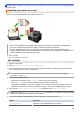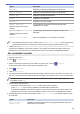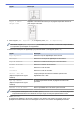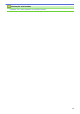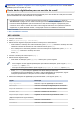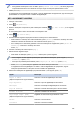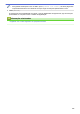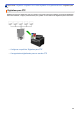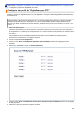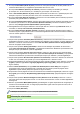User Manual
Table Of Contents
- Guia On-line do Utilizador MFC-J6530DW/MFC-J6930DW/MFC-J6935DW
- Índice
- Antes de utilizar o equipamento Brother
- Apresentação do equipamento Brother
- Manuseamento do papel
- Colocar papel
- Colocar papel na gaveta de papel #1 / gaveta de papel #2
- Colocar papel na gaveta multifunções (Gaveta MF)
- Colocar papel na ranhura de alimentação manual
- Área não imprimível
- Definições de papel
- Papel e outros suportes de impressão aceitáveis
- Colocar documentos
- Colocar papel
- Imprimir
- Imprimir a partir do computador (Windows)
- Imprimir uma fotografia (Windows)
- Imprimir um documento (Windows)
- Cancelar um trabalho de impressão (Windows)
- Imprimir mais de uma página numa única folha de papel (N em 1) (Windows)
- Imprimir como póster (Windows)
- Imprimir automaticamente em ambos os lados do papel (impressão nos 2 lados automática) (Windows)
- Imprimir como folheto automaticamente (Windows)
- Imprimir um documento a cores em escala de cinzentos (Windows)
- Evitar impressões esborratadas e encravamentos de papel (Windows)
- Utilizar um perfil de impressão predefinido (Windows)
- Alterar as predefinições de impressão (Windows)
- Definições de impressão (Windows)
- Imprimir a partir do computador (Mac)
- Imprimir uma fotografia (Mac)
- Imprimir um documento (Mac)
- Imprimir automaticamente em ambos os lados do papel (impressão nos 2 lados automática) (Mac)
- Imprimir mais de uma página numa única folha de papel (N em 1) (Mac)
- Imprimir um documento a cores em escala de cinzentos (Mac)
- Evitar impressões esborratadas e encravamentos de papel (Mac)
- Opções de impressão (Mac)
- Imprimir dados diretamente a partir de uma unidade flash USB
- Unidades flash USB compatíveis
- Imprimir fotografias diretamente a partir de uma unidade flash USB
- Informações importantes sobre a impressão de fotografias
- Imprimir fotografias a partir de uma unidade flash USB no equipamento Brother
- Pré-visualizar e imprimir fotografias a partir de uma unidade de memória flash USB
- Imprimir uma página de índice de fotografias (miniaturas) a partir de uma unidade flash USB
- Imprimir fotografias pelo número da imagem
- Imprimir fotografias com recorte automático
- Imprimir fotografias sem margens a partir de uma unidade de memória flash USB
- Imprimir a data dos dados da fotografia
- Definições de impressão para fotografias
- Imprimir um ficheiro PDF diretamente a partir de uma unidade de memória flash USB
- Imprimir a partir do computador (Windows)
- Digitalizar
- Digitalizar com o botão “Digitalizar” do equipamento Brother
- Digitalizar documentos com várias páginas de tamanho Letter ou A4
- Digitalizar fotografias e gráficos
- Guardar os dados digitalizados numa pasta como ficheiro PDF
- Guardar dados digitalizados numa unidade flash USB
- Digitalizar vários cartões de visita e fotografias (recorte automático)
- Digitalizar para um ficheiro de texto editável utilizando OCR
- Digitalizar para anexo de e-mail
- Enviar dados digitalizados para um servidor de e-mail
- Digitalizar para FTP
- Digitalizar para Rede (Windows)
- Serviços Web para digitalizar na sua rede (Windows Vista SP2 ou superior, Windows 7, Windows 8 e Windows 10)
- Utilizar Serviços Web para instalar controladores utilizados para digitalização (Windows Vista, Windows 7, Windows 8 e Windows 10)
- Digitalizar utilizando os Serviços Web a partir do equipamento Brother (Windows Vista SP2 ou superior, Windows 7, Windows 8 e Windows 10)
- Configurar as definições de digitalização para os serviços web
- Alterar as definições do botão Digitalizar com o ControlCenter4 (Windows)
- Alterar as definições do botão Digitalizar com o ControlCenter2 (Mac)
- Digitalizar a partir do computador (Windows)
- Digitalizar utilizando Modo Inicial ControlCenter4 (Windows)
- Digitalizar utilizando o Modo Inicial do ControlCenter4 (Windows)
- Selecionar o tipo de documento com o modo casa do ControlCenter4 (Windows)
- Alterar o tamanho da digitalização com o modo Home do ControlCenter4 (Windows)
- Recortar uma imagem digitalizada no modo casa do ControlCenter4 (Windows)
- Imprimir dados digitalizados no modo casa do ControlCenter4 (Windows)
- Abrir uma aplicação no modo casa do ControlCenter4 (Windows)
- Guardar os dados digitalizados numa pasta como ficheiro PDF com o modo casa do ControlCenter4 (Windows)
- Digitalizar ambos os lados de um documento automaticamente com o modo casa do ControlCenter4 (Windows)
- Definições de digitalização do Modo Inicial do ControlCenter4 (Windows)
- Digitalizar utilizando o Modo Inicial do ControlCenter4 (Windows)
- Digitalizar utilizando Modo Avançado ControlCenter4 (Windows)
- Digitalizar fotografias e gráficos com o modo avançado do ControlCenter4 (Windows)
- Guardar os dados digitalizados como ficheiro PDF numa pasta utilizando o Modo Avançado do ControlCenter4 (Windows)
- Digitalizar ambos os lados de um documento automaticamente com o modo avançado do ControlCenter4 (Windows)
- Digitalizar ambos os lados de um cartão de identificação através do Modo Avançado do ControlCenter4 (Windows)
- Digitalizar para anexo de e-mail com o Modo Avançado do ControlCenter4 (Windows)
- Digitalizar para ficheiro de texto editável (OCR) com o modo avançado do ControlCenter4 (Windows)
- Digitalizar para um ficheiro do Office utilizando o Modo Avançado do ControlCenter4 (Windows)
- Definições de digitalização do Modo Avançado do ControlCenter4 (Windows)
- Digitalizar utilizando o Nuance™ PaperPort™ 14 ou outras aplicações do Windows
- Digitalizar utilizando Galeria de Fotos do Windows ou Fax e Digitalização do Windows
- Instalar o BookScan Enhancer e o Whiteboard Enhancer (Windows)
- Digitalizar utilizando Modo Inicial ControlCenter4 (Windows)
- Digitalizar a partir do computador (Mac)
- Digitalizar utilizando ControlCenter2 (Mac)
- Digitalizar utilizando o ControlCenter2 (Mac)
- Guardar os dados digitalizados numa pasta como ficheiro PDF com o ControlCenter2 (Mac)
- Digitalizar ambos os lados de um documento automaticamente com o ControlCenter2 (Mac)
- Digitalizar ambos os lados de um cartão de identificação através do ControlCenter2 (Mac)
- Digitalizar para anexo de e-mail com o ControlCenter2 (Mac)
- Digitalizar para ficheiro de texto editável (OCR) com o ControlCenter2 (Mac)
- Digitalizar para um ficheiro do Office utilizando o ControlCenter2 (Mac)
- Definições de digitalização do ControlCenter2 (Mac)
- Digitalizar com aplicações compatíveis com TWAIN (Mac)
- Digitalizar utilizando ControlCenter2 (Mac)
- Configurar as definições de digitalização utilizando a Gestão Baseada na Web
- Digitalizar com o botão “Digitalizar” do equipamento Brother
- Cópia
- Copiar um documento
- Ampliar ou reduzir imagens copiadas
- Separar cópias
- Efetuar cópias de esquema de página (N em 1 ou Poster)
- Copiar nos dois lados do papel (cópia dos 2 lados)
- Copiar um cartão de identificação
- Utilizar os atalhos de cópia A3
- Copiar em modo de poupança de tinta
- Opções de cópia
- Utilizar predefinições de cópia
- Fax
- Enviar um fax
- Enviar um fax do equipamento Brother
- Enviar um fax de 2 lados a partir do ADF
- Enviar um fax manualmente
- Enviar um fax no fim de uma conversa
- Enviar o mesmo fax para mais do que um destinatário (distribuição).
- Enviar um fax em tempo real
- Enviar um fax a uma determinada hora (Fax Programado)
- Alterar a definição de remarcação automática de fax
- Cancelar um fax em curso
- Verificar e cancelar um fax pendente
- Opções de fax
- Receber um fax
- Definições do modo de receção
- Pré-visualização de faxes
- Reduzir o tamanho de página de um fax recebido com tamanho demasiado grande
- Definir o carimbo de receção de fax
- Receber um fax no fim de uma conversa telefónica
- Opções de receção na memória
- Reenviar os faxes recebidos para outro equipamento
- Guardar os faxes recebidos na memória do equipamento
- Utilizar a receção PC-Fax para transferir faxes recebidos para o computador (apenas Windows)
- Alterar as opções de Recepção em Memória
- Desativar a Receção em Memória
- Imprimir um fax que esteja guardado na memória do equipamento
- Recolha remota de fax
- Operações de voz e números de fax
- Serviços telefónicos e equipamentos externos
- Relatórios de fax
- PC-FAX
- PC-FAX para Windows
- Descrição geral do PC-FAX (Windows)
- Configurar o PC-FAX (Windows)
- Configurar o Livro de Endereços do PC-Fax (Windows)
- Adicionar um membro ao Livro de Endereços do PC-FAX (Windows)
- Criar um grupo no Livro de Endereços do PC-FAX (Windows)
- Editar informações de um membro ou grupo no Livro de Endereços do PC-FAX (Windows)
- Eliminar um membro ou grupo do Livro de Endereços do PC-FAX (Windows)
- Exportar o Livro de Endereços do PC-FAX (Windows)
- Importar informação para o Livro de Endereços do PC-FAX (Windows)
- Enviar um fax com o PC-FAX (Windows)
- Receber faxes no seu computador (Windows)
- Descrição geral do PC-FAX (Windows)
- PC-FAX para Mac
- PC-FAX para Windows
- Enviar um fax
- Rede
- Funções básicas de rede suportadas
- Software de gestão de rede e utilitários
- Métodos adicionais de configuração do equipamento Brother para uma rede sem fios
- Antes de configurar o seu equipamento Brother para uma rede sem fios
- Configurar o equipamento para uma rede sem fios utilizando o método Premir um Botão do Wi-Fi Protected Setup™ (WPS)
- Configurar o equipamento para uma rede sem fios utilizando o método PIN do Wi-Fi Protected Setup™ (WPS)
- Configurar o equipamento para uma rede sem fios quando o SSID não é difundido
- Configurar o equipamento para uma rede sem fios de uma empresa
- Utilizar Wi-Fi Direct®
- Imprimir ou digitalizar a partir de um dispositivo móvel utilizando Wi-Fi Direct
- Configurar a rede Wi-Fi Direct
- Apresentação da configuração da rede Wi-Fi Direct
- Configurar a rede Wi-Fi Direct com o método de botão
- Configure a sua rede Wi-Fi Direct Network utilizando o método de botão do Wi-Fi Protected Setup™ (WPS)
- Configurar a rede Wi-Fi Direct utilizando o Método de PIN
- Configurar a rede Wi-Fi Direct utilizando o Método de PIN do Wi-Fi Protected Setup™ (WPS)
- Configurar manualmente a rede Wi-Fi Direct
- Funções avançadas de rede
- Imprimir o relatório de configuração da rede
- Fax via Internet (I-Fax)
- Informação importante sobre o Internet Fax (I-Fax)
- Configurar o equipamento Brother para e-mail ou I-Fax
- Opções de I-Fax
- Configurar e utilizar a procura LDAP
- Sincronizar a hora com o servidor SNTP utilizando a Gestão Baseada na Web
- Informações técnicas para utilizadores avançados
- Segurança
- Antes de utilizar as funções de segurança de rede
- Secure Function Lock 3.0
- Antes de utilizar o Secure Function Lock 3.0
- Configurar o Secure Function Lock 3.0 utilizando a Gestão Baseada na Web
- Digitalizar utilizando o Secure Function Lock 3.0
- Configurar o Modo Público do Secure Function Lock 3.0
- Funções adicionais do Secure Function Lock 3.0
- Registar um novo cartão de identificação utilizando o painel de controlo do equipamento
- Gerir o equipamento de rede em segurança utilizando SSL/TLS
- Certificados e a Gestão Baseada na Web
- Funções suportadas de certificados de segurança
- Criar e instalar um certificado
- Gerir vários certificados
- Certificados e a Gestão Baseada na Web
- Enviar ou receber um e-mail em segurança
- Utilizar a autenticação IEEE 802.1x para uma rede sem fios ou com fios
- Móvel/Web Connect
- Brother Web Connect
- Descrição geral do Brother Web Connect
- Serviços online utilizados com o Brother Web Connect
- Condições de utilização do Brother Web Connect
- Configurar o Brother Web Connect
- Descrição geral da instalação do Brother Web Connect
- Criar uma conta para cada serviço online antes de utilizar o Brother Web Connect
- Solicitar acesso ao Brother Web Connect
- Registar uma conta no seu equipamento Brother para o Brother Web Connect
- Configurar o Brother Web Connect para o Brother CreativeCenter
- Digitalizar e carregar documentos utilizando o Brother Web Connect
- Carregar um documento a partir de um dispositivo de memória externa utilizando o Brother Web Connect
- Descarregar e imprimir documentos utilizando o Brother Web Connect
- Descarregar e guardar um documento num equipamento de memória externa utilizando o Brother Web Connect
- Reenvio de fax para a nuvem ou para e-mail
- Google Cloud Print™
- AirPrint
- Impressão móvel para Windows
- Mopria® Print Service
- Brother iPrint&Scan
- Near-Field Communication (NFC)
- Brother Web Connect
- ControlCenter
- ControlCenter4 (Windows)
- Alterar o modo de funcionamento no ControlCenter4 (Windows)
- Digitalizar utilizando Modo Inicial ControlCenter4 (Windows)
- Digitalizar utilizando Modo Avançado ControlCenter4 (Windows)
- Configurar o equipamento Brother com o ControlCenter4 (Windows)
- Criar um separador personalizado no modo avançado do ControlCenter4 (Windows)
- ControlCenter2 (Mac)
- ControlCenter4 (Windows)
- Resolução de problemas
- Mensagens de erro e de manutenção
- Encravamentos de documentos
- Encravamento da impressora ou do papel
- Se ocorrerem problemas no equipamento
- Problemas no manuseamento do papel e na impressão
- Problemas de telefone e fax
- Outros problemas
- Problemas de rede
- Utilizar a Ferramenta de Reparação da Ligação de Rede (Windows)
- Onde posso encontrar as definições de rede do equipamento Brother?
- Não consigo concluir a configuração da rede sem fios
- O meu equipamento Brother não consegue imprimir, digitalizar ou utilizar a receção PC-FAX em rede
- Quero verificar se os meus dispositivos de rede estão a funcionar corretamente
- Problemas com o Google Cloud Print™
- Problemas com o AirPrint
- Verificar as informações do equipamento
- Reiniciar o equipamento Brother
- Manutenção de rotina
- Substituir os cartuchos de tinta
- Limpar o equipamento Brother
- Limpar o digitalizador
- Limpar o sensor de documentos do ADF
- Limpar a cabeça de impressão do equipamento Brother
- Limpar a cabeça de impressão a partir do computador (Windows)
- Limpar a cabeça de impressão a partir do computador (Macintosh)
- Limpar o LCD do equipamento
- Limpar o exterior do equipamento
- Limpar a placa da impressora do equipamento
- Limpar os rolos de alimentação de papel
- Limpar a almofada base
- Limpar os rolos de recolha de papel
- Limpar os rolos de recolha de papel da gaveta do papel #2
- Verificar o equipamento Brother
- Ver a qualidade de impressão
- Verificar o alinhamento da impressão do equipamento Brother
- Verificar o alinhamento da impressão a partir do computador (Windows)
- Verificar o alinhamento da impressão a partir do computador (Macintosh)
- Verificar o volume da tinta
- Monitorizar o estado do equipamento a partir do computador (Windows)
- Monitorizar o estado do equipamento a partir do computador (Mac)
- Corrija a alimentação do papel para eliminar as linhas verticais.
- Alterar as opções de configuração da impressão quando ocorrem problemas de impressão
- Embalar e enviar o equipamento Brother
- Definições do equipamento
- Alterar as definições do equipamento a partir do painel de controlo
- Em caso de falha de energia (armazenamento em memória)
- Definições gerais
- Ajustar o volume do equipamento
- Mudar automaticamente para o horário de poupança de energia
- Definir a contagem decrescente para o modo de espera
- Configurar o equipamento para se desligar automaticamente
- Configurar a data e hora
- Configurar o fuso horário
- Ajustar o brilho da luz de fundo do LCD
- Alterar a duração da luz de fundo do LCD
- Definir a ID do aparelho
- Definir o modo de marcação por tons ou impulsos
- Evite marcar um número errado (Restrição de marcação)
- Reduzir o ruído da impressão
- Alterar o idioma utilizado no LCD
- Alterar a definição do teclado
- Guardar as definições favoritas como um atalho
- Imprimir relatórios
- Tabelas de definições e funções
- Alterar definições do equipamento a partir do computador
- Alterar as definições do equipamento a partir do painel de controlo
- Anexo
Opção Descrição
Resolução
Selecione a resolução de digitalização do documento.
Tipo de Ficheiro
Selecione o formato de ficheiro para o seu documento.
Formato doc.
Selecione o tamanho do documento.
Brilho
Selecione o nível de brilho.
Contraste
Selecione o nível de contraste.
ADFAuto Desinclin.
(Disponível apenas em alguns
modelos)
Corrija quaisquer documentos inclinados quando forem
digitalizados com o ADF.
Ign. Pg. Branco
(Disponível apenas em alguns
modelos)
Se esta função estiver ativada, as páginas em branco são
ignoradas.
Remover a cor de fundo
Altere a quantidade de cor de fundo que é removida.
• Para guardar as definições como um atalho, prima [Guardar como atalho]. Ser-lhe-á perguntado
se pretende transformá-lo num atalho de um toque. Siga as instruções apresentadas no LCD.
7. Prima [Iniciar].
O equipamento digitaliza o documento e guarda-o como ficheiro para anexar. De seguida, inicia a sua
aplicação de e-mail e abre uma nova mensagem em branco com o ficheiro da digitalização anexado.
MFC-J6930DW/MFC-J6935DW
1. Coloque o documento.
2. Prima
[Digitalizar].
3. Deslize o dedo para a esquerda ou para a direita, ou prima d ou c, para ver [para PC].
O ícone passa para o centro do ecrã táctil e fica realçado a azul.
4. Prima
[para PC].
5. Prima [para E-mail].
6. Se o equipamento estiver ligado através da rede, deslize o dedo para cima ou para baixo, ou prima a ou b,
para ver o computador para o qual pretende enviar os dados e, em seguida, prima o nome do computador.
Se o LCD solicitar a introdução de um PIN, utilize o LCD para introduzir o PIN de quatro dígitos do
computador e prima [OK].
7. Efetue uma das seguintes ação:
• Para alterar as definições, prima [Opções] e avance para o passo seguinte.
• Prima [Iniciar] para começar a digitalizar sem alterar definições adicionais.
O equipamento digitaliza o documento e guarda-o como ficheiro para anexar. De seguida, inicia a sua
aplicação de e-mail e abre uma nova mensagem em branco com o ficheiro da digitalização anexado.
8. Para digitalizar ambos os lados do documento, prima [Digit. 2 lados]e, em seguida, selecione o tipo
de documento.
Opção Descrição
Digit. 2 lados:
Margem longa
Digitalize o documento de forma a que as páginas sejam lidas virando-as
pela margem mais comprida.
155